

Многие из нас пользуются компьютерами, не задумываясь о том, как все устроено, причем не только в мире в общем, но и в устройстве, которым они столь ловко управляют. Лишь дети способны на подобные вопросы столь часто, в отличие от безынициативных взрослых. В данной статье мы подробно вам расскажем, как узнать разрешение экрана на Windows 10 и оптимизировать его исключительно под свой персональный компьютер, или ноутбук. Статья рекомендуется начинающим пользователям и тем, кто не знает заводское разрешение матрицы монитора. Будьте уверены: приведенная информация обязательно вам поможет в будущем.
Что такое разрешение экрана?
При первом взгляде на любую технику вы обязательно обращаете внимание на стиль объекта, из какого материала он изготовлен, нужных ли вам размеров, примерный вес, компактность и многое другое. При выборе разрешения экрана все как раз иначе: чем больше – тем лучше, но всегда ли это так? Например, многие производители игр пишут в инструкции, что приложение поддерживает определенное разрешение экрана, а дальше этого предела игра не сможет запуститься, но почему? И что такое вообще это разрешение?
КАК ПОСМОТРЕТЬ РАЗРЕШЕНИЕ СВОЕГО ЭКРАНА[WINDOWS 10]

Для начала стоит разобраться в том, как мы видим картинку. Перед вашими глазами сейчас буквы на белом фоне, а по бокам красочные картинки, не так ли? Теперь посмотрите поближе и увидите множество квадратиков, каждый из которых, как муравей выполняет свою определенную роль – передает цвет. C легкостью можно посчитать их количество в ширину и в высоту, вам эти цифры ничего не напоминают? Да, это и есть то самое разрешение экрана.
В следующем пункте статьи мы вам подробно расскажем, как узнать разрешение экрана на Windows 10. Можете спокойно вздохнуть. Ведь мы не собираемся заставлять вас брать лупу и пересчитывать количество точек по вертикали и горизонтали, поскольку на это уйдет несколько часов.
Как узнать разрешение экрана ноутбука Windows 10
Для начала стоит определиться с тем, какой компьютер вы используете. Их бывает бесконечное множество: одноплатные, персональные, карманные, нетбуки и так далее. В любом случае есть один верный для всех вариант – упаковка производителя. Если она у вас в чулане, то не поленитесь достать ее и посмотреть количество точек по горизонтали и вертикали, обычно цифры изображены следующим образом: 1024х720. К слову, если у вас данное разрешение, то монитор поддерживает HD, ведь для него требуется разрешение как минимум 720 точек в высоту, а для FullHD – 1080, а вот в ширину не так важно, поскольку диагонали бывают на любой вкус и цвет.

Как узнать разрешение экрана в Windows 10 How to find screen resolution in Windows 10
Если у вас нет оригинальной коробки от устройства, то рекомендуем посмотреть на нем наклейку, которая, как правило, находится сзади. Вбиваете модель устройства в поисковую строку браузера и обязательно находите полную характеристику.
Как быстро изменить разрешение экрана Windows 10 на своем персональном компьютере
С поиском оптимального разрешения для экрана разобрались, к слову, если будет выбрано нестандартное разрешение, то вполне возможны различного рода искажения, непропорциональность объектов и другие неприятные вещи. Каждый монитор заточен под определенное разрешение, если поставить меньше или больше, то картинка не будет качественной. Настоятельно рекомендуем прочитать пункт о том, как узнать разрешение экрана на Windows 10.

Как изменить разрешение:
- Сверните все приложения, нажмите правой кнопкой мыши по рабочему столу.
- В самом конце списка увидите кнопку «Параметры экрана», нам туда.
- Вы увидите надпись «Разрешение», а снизу поле для выбора. Выберите необходимое.
- Согласитесь с тем, что данное разрешение вам подходит.
В заключение
Также можно прочесть в справочнике операционной системы, как узнать разрешение экрана на Windows 10, если предоставленная информация не была до конца понятна. Данный навык обязательно вам поможет в случае переустановки операционной системы. Если же нужного разрешения нет в списке, то рекомендуем вам обновить драйвера на самую последнюю из доступных версий, перезагрузить компьютер и попытаться снова выбрать необходимое разрешение экрана.

В статье разобрано понятие «универсальный PnP-монитор». Также сказано, что делать для того, чтобы отображалось реальное имя монитора, а не эта невменяемая надпись.

В приведенной далее статье будут представлены разнообразные варианты того, как изменить размер экрана на ноутбуке или же стационарном компьютере. Эти способы можно применять как при работе в браузере, так и при настройке разрешения в видеоигре.

Для простой и быстрой диагностики интернет-соединения возможно использование как онлайн-сервисов, так и специальных программ, позволяющих определить скорость передачи данных. Онлайн-сервисы работают в окне любого браузера и не требуют установки на .

В данной статье читатель познакомится не только с методикой подключения дополнительного дисплея к ПК или ноутбуку, а и узнает о правильных настройках оборудования. Также ему будут интересны рекомендации экспертов в области ИТ-технологий.

Масштабирование изображения на компьютере – важный процесс, о котором должен знать каждый современный юзер. В данной статье будет рассказано о том, как менять размер экрана в том или ином случае. Какие советы помогут справиться с поставленной .
Практически все пользователи компьютерных систем в процессе работы хотят видеть на экране четкую насыщенную картинку. Цвет – одна из составляющих, которая в очень высокой степени влияет на изображение, а также не утомляет глаза. Но далеко не все знают, как правильно настроить монитор для правильной цветопередачи и проверить произведенные настройки. Конечно, в каждом конкретном случае все зависит от личных предпочтений, однако несколько общих советов все же дать можно.

Современные мониторы оснащаются дисплеями, имеющими высокое разрешение. 16:9 — это стандарт соотношения сторон, позволяющий просматривать цифровой контент, созданный специально для широкоформатных устройств.

Шрифт и отображение информации на экране монитора позволяют комфортно работать с ПК. В данной статье нам предстоит разобраться, как настроить шрифт. А именно — увеличить или уменьшить его.

В последних обновлениях операционной системы Windows 10 пользователи начали сталкиваться с различными ошибками и проблемами. Одна из них — нарушение стабильности работы яркости экрана, отсутствие возможности поменять уровень или же автоматическое переключение. В этой статье будет рассказано о том, как можно изменить яркость экрана и исправить проблемы связанные с ней.

Если в наличии имеются лишь телевизор и ноутбук, но отсутствует нужный кабель, то не стоит отчаиваться. Осуществить задуманное можно. Но как передать изображение с ноутбука на телевизор без проводов?
Источник: autogear.ru
Как поменять разрешение экрана в Windows 10?
Поменять разрешение дисплея в операционной системе Windows 10 труда не составляет, однако удостоверьтесь в том, что установлены необходимые драйвера для видеокарты, ведь если их нет, то монитор может использовать только одно доступное разрешение. Соответственно, другое вы просто не установите. Если драйвера установлены, давайте менять разрешение.
Найдите пустое место на рабочем столе, затем нажмите на правую клавишу мыши, чтобы появилось контекстное меню, где необходимо выбрать пункт «Параметры экрана».
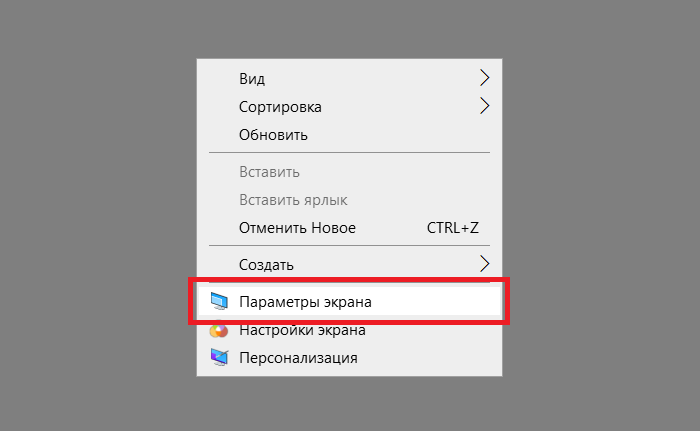
Откроется окно «Параметры Windows» и раздел «Дисплей».
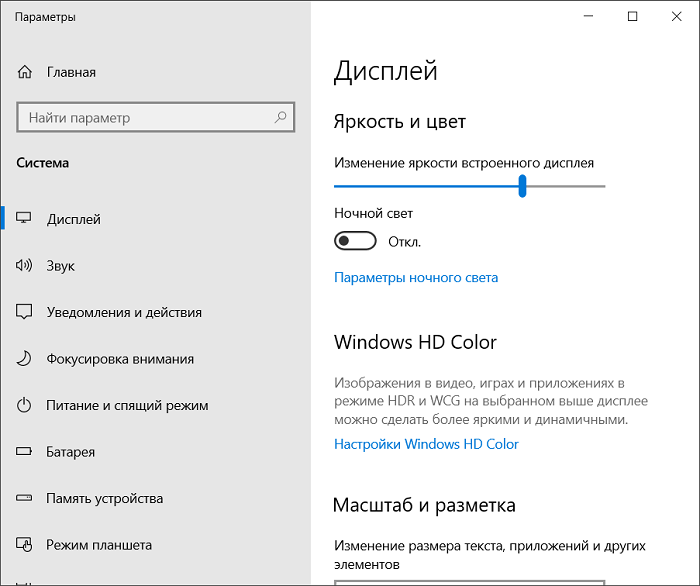
Опустите правую часть страницы, пока не увидите строку «Разрешение экрана». Нажмите на выделенное на скриншоте значение.
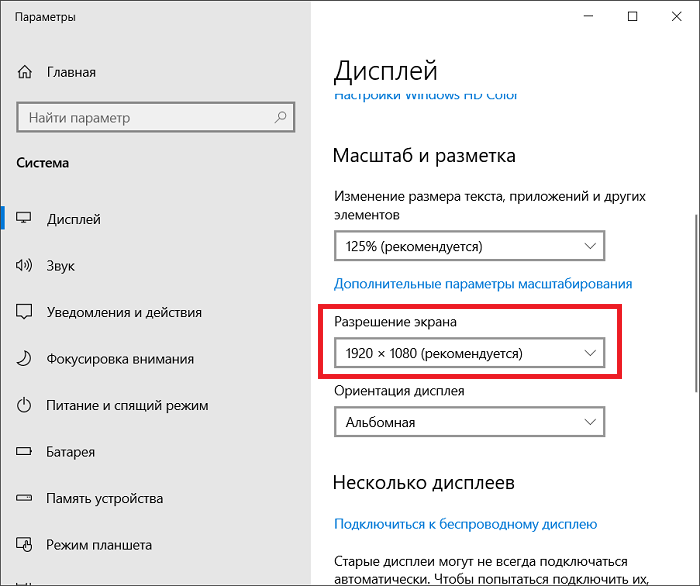
Выберите нужное разрешение экрана, кликнув по нему левой клавишей мыши.
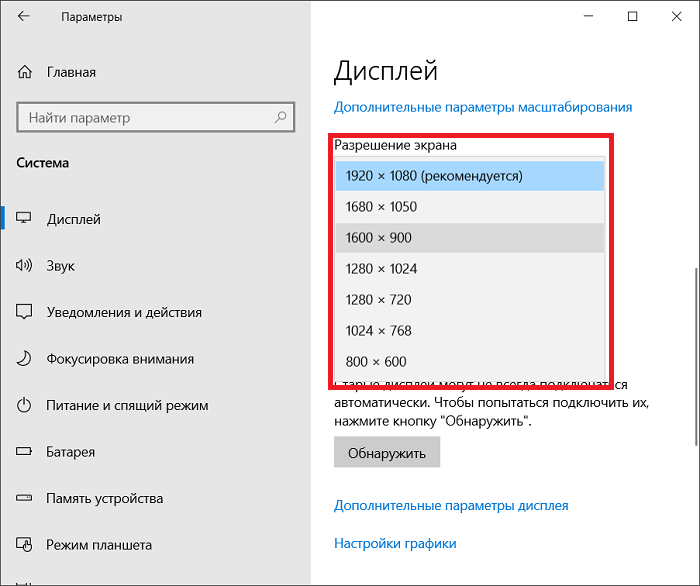
Подтвердите изменение параметров, нажав «Сохранить». Или просто подождите.
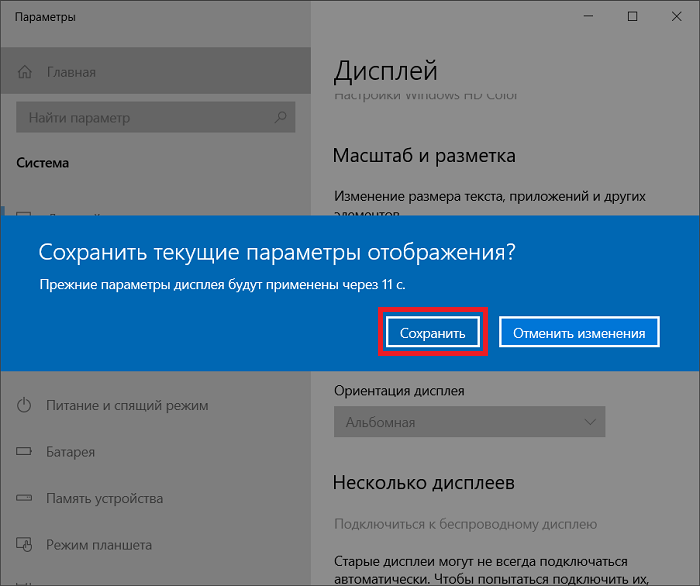
Разрешение будет изменено.
Для расширенных настроек все в том же окне найдите пункт «Дополнительные параметры дисплея», откройте его.
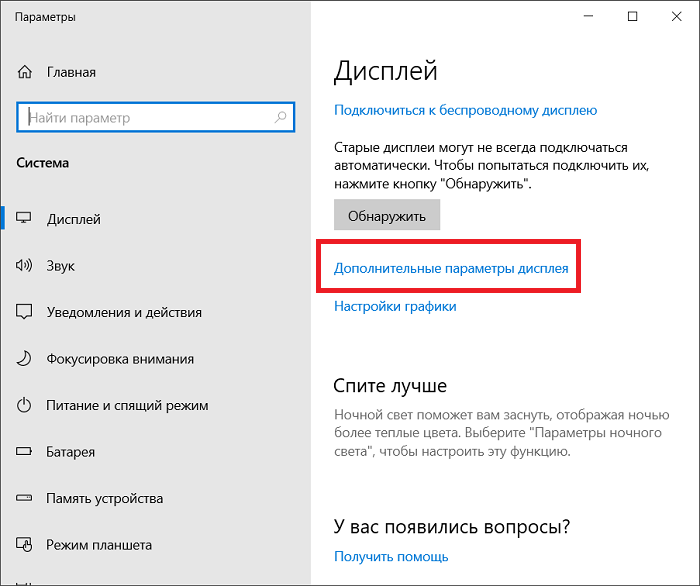
Здесь — строка «Свойства видеоадаптера для дисплея».
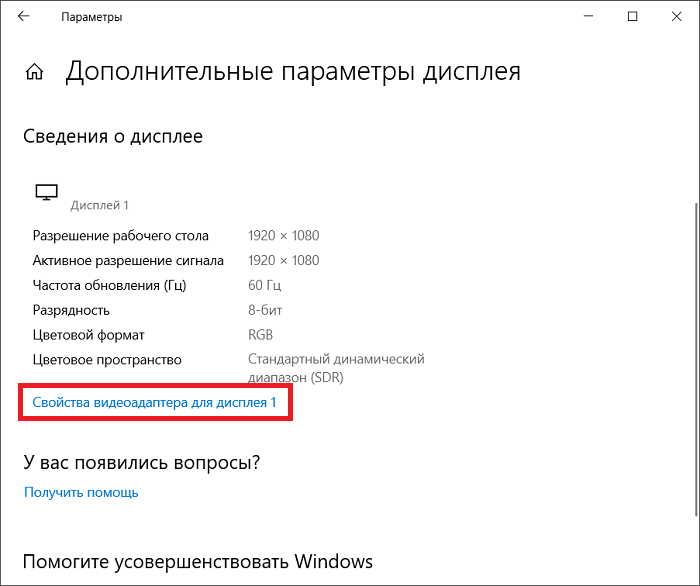
В открывшемся окне выбираете вкладку «Адаптер» и нажимаете по кнопке «Список всех режимов».
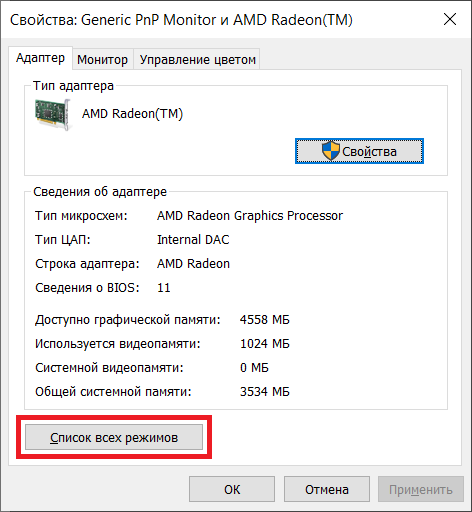
Указываете нужный вам режим.
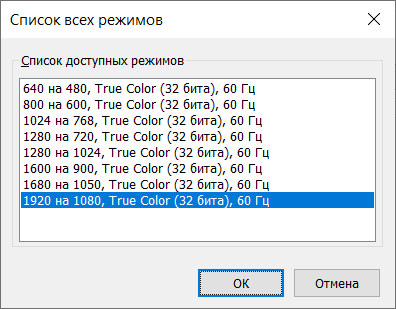
Есть еще один вариант изменения разрешения — через приложение для настройки вашего видеоадаптера, например, NVidia. Запускаете приложение, в меню кликаете по строке «Изменение разрешения».
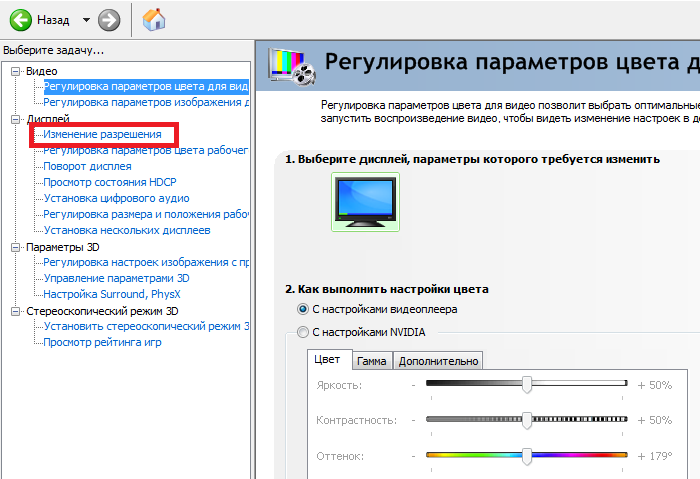
Меняете разрешение на нужное.
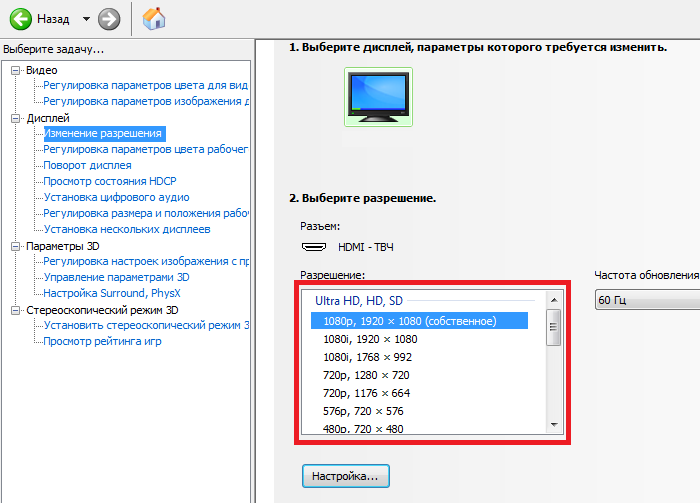
Кроме того, здесь же можно изменить частоту обновления экрана.
Источник: fulltienich.com
Как узнать расширение экрана
Понятия «расширение» и «разрешение», используемые в компьютерной сфере, иногда путаются начинающими пользователями ПК. Говоря о файлах, используют понятие расширения. В дисплеях же измеряется разрешение. Узнать разрешение экрана можно тремя простыми способами.

Статьи по теме:
- Как узнать расширение экрана
- Как узнать размер изображения
- Как увеличить разрешение экрана на ноутбуке
Инструкция
Первый способ – использовать стандартные средства персонализации Windows. Для этого щелкните правой кнопкой мыши по рабочему столу и в контекстном меню выберите пункт «Персонализация». В появившемся окне выберите в левом меню ссылку «Экран», расположенную в самом низу столбца.
После перемещения на следующий шаг настройки экрана, нажмите в этом же меню ссылку «Настройка параметров экрана». Вы переместитесь уже на следующий шаг под названием «Настройки экрана». Напротив выпадающего меню «Разрешение» будет отображено текущее разрешение дисплея.
То же самое окно Windows «Настройки экрана» можно вызвать из панели управления в системной папке «Мой компьютер». Это и есть второй способ. Так же панель управления может быть вызвана из «Пуска» в Windows Vista и Windows 7.Для этого достаточно переключится на мелкие или крупные значки в панели управления, выбрать иконку «Экран» и перейти по ссылке «Настройка параметров экрана» в левом меню.
Третьим способом является проверка разрешения экрана онлайн через специальный скрипт. Для этого вам потребуется соединение с сетью интернет. Перейдите по ссылке, данной ниже, и браузер автоматически определит и отобразит разрешение экрана вашего компьютера или ноутбука:http://bilet.pp.ru/calculator_rus/razreshenie_monitora.php
Обратите внимание
Как изменить разрешение экрана монитора. Разрешение отвечает за четкость объектов (ярлыков, окон, изображений, текста и т.д.), расположенных на экране. Чем выше разрешение, тем четче объекты. Ну как же изменить расширение монитора. Все вопросы задают, а ответов так и нет.
Полезный совет
Способы расширения рабочего стола на несколько мониторов для перетаскивания окон с одного монитора на другой. Прежде чем можно будет перетащить окно с экрана ноутбука на внешний экран, необходимо расширить рабочий стол, изменив параметры экрана. При подключении дополнительного монитора к настольному компьютеру рабочий стол становится расширенным по умолчанию, поэтому окно можно перетаскивать с одного экрана на другой без изменения каких-либо параметров.
- какое у меня расширение экрана
Совет полезен?
Статьи по теме:
- Как узнать разрешение экрана
- Как определить размер экрана
- Как узнать разрешение экрана телефона
Добавить комментарий к статье
Похожие советы
- Как перевести сантиметры в пиксели
- Как узнать разрешение видео
- Как определить разрешение монитора
- Как узнать диагональ монитора
- Как выбрать разрешение экрана
- Какие бывают разрешения монитора
- Как изменить размер экрана
- Как настроить размер экрана
- Как увеличить разрешение экрана
- Как выставить разрешение экрана
- Как расширить экран монитора?
- Как вернуть разрешение экрана
- Как изменить разрешение экрана монитора
- Как определить размер пикселя
- Как поставить нестандартное разрешение
- Как поменять разрешение экрана
- Как добавить разрешение экрана
- Как увеличить изображение на мониторе
- Как измерить диагональ телевизора
- Как изменить масштаб экрана
- Как определить тип матрицы
- Как расширить экран
- Как узнать формат видеофайла
Источник: www.kakprosto.ru